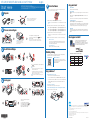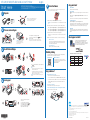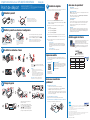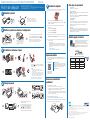La page est en cours de chargement...
La page est en cours de chargement...

Point de départ
Veuillez lire ces instructions avant d’utiliser le produit.
Remarque pour les hispanophones : Pour obtenir des instructions de configuration en espagnol,
consultez le
Guía de instalación à l’adresse epson.com/support/xp320sp, epson.com/support/xp420sp ou
epson.com/support/xp424sp (requiert une connexion à Internet).
EPSON et DURABrite sont des marques déposées, Epson Connect est une marque de commerce et EPSON Exceed Your Vision est un
logotype déposé de Seiko Epson Corporation. Small-in-One est une marque déposée et Designed for Excellence est une marque de
commerce d’Epson America, Inc.
Mac et OS X sont des marques de commerce d’Apple Inc., déposées aux États-Unis et dans d’autres pays.
Android est une marque de commerce de Google Inc.
Wi-Fi Direct
®
est une marque déposée de Wi-Fi Alliance
®
.
Avis général : Les autres noms de produit figurant dans le présent document ne sont cités qu’à titre d’identification et peuvent être des
marques de commerce de leurs propriétaires respectifs. Epson renonce à tous les droits associés à ces marques.
L’information contenue dans le présent document peut être modifiée sans préavis.
© 2014 Epson America, Inc., 11/14
Pays d’impression : XXXXXX
1
2
3
Déballez le produit
Mettez le produit sous tension et configurez-le
4
Chargez le papier
Installez les cartouches d’encre
Avez-vous des questions?
Guide rapide
Informations de base et de dépannage.
Guide de l’utilisateur
Windows : Cliquez sur l’icône sur le bureau ou sur l’écran Applications afin d’accéder
au Guide de l’utilisateur en ligne.
OS X : Cliquez sur l’icône dans le dossier Applications/Epson Software/Guide afin
d’accéder au Guide de l’utilisateur en ligne.
Soutien technique
epson.ca/support
Composez le 905 709-3839, de 6 h à 20 h, heure du Pacifique, du lundi au vendredi,
et de 7 h à 16 h, heure du Pacifique, le samedi. Les heures et les jours de soutien
peuvent être sujets à changement sans préavis. Des frais d’interurbain sont
éventuellement à prévoir.
Recyclage
Epson offre un programme de recyclage pour le matériel et les cartouches d’encre
en fin de vie utile. Veuillez consulter le site Web epson.com/recycle pour obtenir de
l’information concernant le retour de vos produits pour une élimination appropriée
(site Web présenté en anglais seulement).
Achat de papier et d’encre
Essayez les papiers pour usages spéciaux Epson avec l’encre
DURABrite
®
Ultra pour obtenir des résultats à l’allure
professionnelle. Vous pouvez les acheter à l’adresse
epson.ca. Vous pouvez aussi acheter vos fournitures auprès
d’un détaillant Epson autorisé. Composez le 1 800 463-7766
pour obtenir les coordonnées d’un détaillant près de chez
vous.
Cartouches d’encre de remplacement XP-320/XP-420/XP-424
Couleur Capacité standard Grande capacité
Noir
220 220XL
Cyan 220 220XL
Magenta 220 220XL
Jaune 220 220XL
Pour sélectionner l’anglais comme langue, appuyez sur OK.
Si vous souhaitez modifier la langue, appuyez sur ou
pour sélectionner Français, puis appuyez sur OK.
Remarque : Vous pouvez modifier la langue plus tard en
utilisant le panneau de commande du produit. Pour obtenir plus
d’informations, consultez le Guide de l’utilisateur en ligne.
Remarque : Ouvrez les emballages des
cartouches d’encre seulement quand vous êtes
prêt à installer ces dernières. Les cartouches sont
emballées sous vide pour maintenir leur fiabilité.
Imprimante mini-en-un XP-320/XP-420/XP-424
5
Installez les logiciels
Remarque : Si votre ordinateur ne possède pas de lecteur CD/DVD ou si vous utilisez un Mac,
une connexion Internet est requise pour obtenir le logiciel d’impression.
1 Assurez-vous que le produit N’EST PAS BRANCHÉ à votre ordinateur.
Windows
®
: Si une fenêtre Nouveau matériel détecté s’affiche, cliquez sur Annuler
et débranchez le câble USB.
2 Insérez le CD de votre produit ou téléchargez et exécutez le progiciel de
votre produit :
XP-320 : epson.ca/support/xp320fr
XP-420 : epson.ca/support/xp420fr
XP-424 : epson.ca/support/xp424fr
3 Suivez les instructions à l’écran pour exécuter le programme de configuration.
OS X : Assurez-vous d’installer Software Updater afin de recevoir des mises à jour pour le
micrologiciel et les logiciels de votre produit.
4 Lorsque l’écran Sélection de votre connexion s’affiche, sélectionnez l’une des
connexions suivantes :
• Connexion sans fil
Dans la plupart des cas, le programme d’installation des logiciels essaie
automatiquement de configurer votre connexion sans fil. Si la configuration
échoue, il est possible que vous deviez saisir le nom de réseau (SSID) et le
mot de passe.
• Connexion USB directe
Assurez-vous d’avoir un câble USB (non inclus).
Impression mobile
Pour imprimer depuis un appareil mobile, votre produit doit être configuré pour
l’impression sans fil ou Wi-Fi Direct
®
. Consultez le Guide de l’utilisateur en ligne pour
obtenir les instructions.
iOS/Android
MC
Epson Connect
MC
Vous pouvez vous connecter sans fil à partir de votre
tablette, votre téléphone intelligent ou votre ordinateur.
Imprimez des documents et des photos à partir de la
même pièce ou n’importe où dans le monde.
epson.com/connect
epson.com/iprint
(site Web présenté
en anglais seulement)
Avez-vous rencontré des
problèmes?
La configuration réseau a échoué.
• Assurez-vous d’avoir sélectionné le bon nom de réseau (SSID).
• Si vous apercevez un message d’alerte de pare-feu, cliquez sur Débloquer ou
Permettre pour permettre à la configuration de se poursuivre.
• Si la sécurité de votre réseau est activée, assurez-vous d’avoir saisi correctement
le mot de passe du réseau (clé WEP ou phrase passe WPA). Le mot de passe doit
être saisi selon la casse appropriée.
L’écran de l’imprimante s’est assombri.
Appuyez sur l’un des boutons afin que l’imprimante quitte le mode veille.
Impossible de détecter le produit après l’avoir relié avec un câble USB.
Assurez-vous qu’il est bien branché tel qu’illustré ci-dessous :
Mise en garde : Ne branchez pas le produit à
l’ordinateur tout de suite.
Français
Mise en garde : N’abaissez pas le
panneau de commande sans d’abord
presser la barre sous le panneau,
sinon vous risquez d’endommager
le produit.
1
2
Appuyez sur pour commencer le chargement initial
du système de distribution d’encre. Le chargement prend
environ 4 minutes.
Remarque :
• L’imprimante a été créée pour être utilisée avec les
cartouches Epson
®
seulement, et non avec des cartouches
ou de l’encre d’un tiers.
• Les cartouches incluses avec l’imprimante ont été créées
pour la configuration de l’imprimante et non pour la revente.
Une partie de l’encre est utilisée pour le chargement initial;
le reste de l’encre est disponible pour l’impression.
Mise en garde : N’éteignez pas l’imprimante pendant le
chargement de l’encre, sinon vous gaspillerez de l’encre.
2
1
2
1
3
4
2
1
8½ × 11 po
(216 × 279 mm)
4 × 6 po
(102 × 152 mm)
4 minutes
Vérifiez les paramètres de papier actuels sur le
panneau de commande.
Pour utiliser ces paramètres, appuyez sur OK.
Si vous souhaitez modifier ces paramètres, appuyez
sur ou pour sélectionner Changer, puis
appuyez sur OK. Sélectionnez la taille du papier,
appuyez sur OK, sélectionnez le type de papier,
puis appuyez sur OK pour confirmer les paramètres.
2
1

Point de départ
Veuillez lire ces instructions avant d’utiliser le produit.
Remarque pour les hispanophones : Pour obtenir des instructions de configuration en espagnol,
consultez le
Guía de instalación à l’adresse epson.com/support/xp320sp, epson.com/support/xp420sp ou
epson.com/support/xp424sp (requiert une connexion à Internet).
EPSON et DURABrite sont des marques déposées, Epson Connect est une marque de commerce et EPSON Exceed Your Vision est un
logotype déposé de Seiko Epson Corporation. Small-in-One est une marque déposée et Designed for Excellence est une marque de
commerce d’Epson America, Inc.
Mac et OS X sont des marques de commerce d’Apple Inc., déposées aux États-Unis et dans d’autres pays.
Android est une marque de commerce de Google Inc.
Wi-Fi Direct
®
est une marque déposée de Wi-Fi Alliance
®
.
Avis général : Les autres noms de produit figurant dans le présent document ne sont cités qu’à titre d’identification et peuvent être des
marques de commerce de leurs propriétaires respectifs. Epson renonce à tous les droits associés à ces marques.
L’information contenue dans le présent document peut être modifiée sans préavis.
© 2014 Epson America, Inc., 11/14
Pays d’impression : XXXXXX
1
2
3
Déballez le produit
Mettez le produit sous tension et configurez-le
4
Chargez le papier
Installez les cartouches d’encre
Avez-vous des questions?
Guide rapide
Informations de base et de dépannage.
Guide de l’utilisateur
Windows : Cliquez sur l’icône sur le bureau ou sur l’écran Applications afin d’accéder
au Guide de l’utilisateur en ligne.
OS X : Cliquez sur l’icône dans le dossier Applications/Epson Software/Guide afin
d’accéder au Guide de l’utilisateur en ligne.
Soutien technique
epson.ca/support
Composez le 905 709-3839, de 6 h à 20 h, heure du Pacifique, du lundi au vendredi,
et de 7 h à 16 h, heure du Pacifique, le samedi. Les heures et les jours de soutien
peuvent être sujets à changement sans préavis. Des frais d’interurbain sont
éventuellement à prévoir.
Recyclage
Epson offre un programme de recyclage pour le matériel et les cartouches d’encre
en fin de vie utile. Veuillez consulter le site Web epson.com/recycle pour obtenir de
l’information concernant le retour de vos produits pour une élimination appropriée
(site Web présenté en anglais seulement).
Achat de papier et d’encre
Essayez les papiers pour usages spéciaux Epson avec l’encre
DURABrite
®
Ultra pour obtenir des résultats à l’allure
professionnelle. Vous pouvez les acheter à l’adresse
epson.ca. Vous pouvez aussi acheter vos fournitures auprès
d’un détaillant Epson autorisé. Composez le 1 800 463-7766
pour obtenir les coordonnées d’un détaillant près de chez
vous.
Cartouches d’encre de remplacement XP-320/XP-420/XP-424
Couleur Capacité standard Grande capacité
Noir
220 220XL
Cyan 220 220XL
Magenta 220 220XL
Jaune 220 220XL
Pour sélectionner l’anglais comme langue, appuyez sur OK.
Si vous souhaitez modifier la langue, appuyez sur ou
pour sélectionner Français, puis appuyez sur OK.
Remarque : Vous pouvez modifier la langue plus tard en
utilisant le panneau de commande du produit. Pour obtenir plus
d’informations, consultez le Guide de l’utilisateur en ligne.
Remarque : Ouvrez les emballages des
cartouches d’encre seulement quand vous êtes
prêt à installer ces dernières. Les cartouches sont
emballées sous vide pour maintenir leur fiabilité.
Imprimante mini-en-un XP-320/XP-420/XP-424
5
Installez les logiciels
Remarque : Si votre ordinateur ne possède pas de lecteur CD/DVD ou si vous utilisez un Mac,
une connexion Internet est requise pour obtenir le logiciel d’impression.
1 Assurez-vous que le produit N’EST PAS BRANCHÉ à votre ordinateur.
Windows
®
: Si une fenêtre Nouveau matériel détecté s’affiche, cliquez sur Annuler
et débranchez le câble USB.
2 Insérez le CD de votre produit ou téléchargez et exécutez le progiciel de
votre produit :
XP-320 : epson.ca/support/xp320fr
XP-420 : epson.ca/support/xp420fr
XP-424 : epson.ca/support/xp424fr
3 Suivez les instructions à l’écran pour exécuter le programme de configuration.
OS X : Assurez-vous d’installer Software Updater afin de recevoir des mises à jour pour le
micrologiciel et les logiciels de votre produit.
4 Lorsque l’écran Sélection de votre connexion s’affiche, sélectionnez l’une des
connexions suivantes :
• Connexion sans fil
Dans la plupart des cas, le programme d’installation des logiciels essaie
automatiquement de configurer votre connexion sans fil. Si la configuration
échoue, il est possible que vous deviez saisir le nom de réseau (SSID) et le
mot de passe.
• Connexion USB directe
Assurez-vous d’avoir un câble USB (non inclus).
Impression mobile
Pour imprimer depuis un appareil mobile, votre produit doit être configuré pour
l’impression sans fil ou Wi-Fi Direct
®
. Consultez le Guide de l’utilisateur en ligne pour
obtenir les instructions.
iOS/Android
MC
Epson Connect
MC
Vous pouvez vous connecter sans fil à partir de votre
tablette, votre téléphone intelligent ou votre ordinateur.
Imprimez des documents et des photos à partir de la
même pièce ou n’importe où dans le monde.
epson.com/connect
epson.com/iprint
(site Web présenté
en anglais seulement)
Avez-vous rencontré des
problèmes?
La configuration réseau a échoué.
• Assurez-vous d’avoir sélectionné le bon nom de réseau (SSID).
• Si vous apercevez un message d’alerte de pare-feu, cliquez sur Débloquer ou
Permettre pour permettre à la configuration de se poursuivre.
• Si la sécurité de votre réseau est activée, assurez-vous d’avoir saisi correctement
le mot de passe du réseau (clé WEP ou phrase passe WPA). Le mot de passe doit
être saisi selon la casse appropriée.
L’écran de l’imprimante s’est assombri.
Appuyez sur l’un des boutons afin que l’imprimante quitte le mode veille.
Impossible de détecter le produit après l’avoir relié avec un câble USB.
Assurez-vous qu’il est bien branché tel qu’illustré ci-dessous :
Mise en garde : Ne branchez pas le produit à
l’ordinateur tout de suite.
Français
Mise en garde : N’abaissez pas le
panneau de commande sans d’abord
presser la barre sous le panneau,
sinon vous risquez d’endommager
le produit.
1
2
Appuyez sur pour commencer le chargement initial
du système de distribution d’encre. Le chargement prend
environ 4 minutes.
Remarque :
• L’imprimante a été créée pour être utilisée avec les
cartouches Epson
®
seulement, et non avec des cartouches
ou de l’encre d’un tiers.
• Les cartouches incluses avec l’imprimante ont été créées
pour la configuration de l’imprimante et non pour la revente.
Une partie de l’encre est utilisée pour le chargement initial;
le reste de l’encre est disponible pour l’impression.
Mise en garde : N’éteignez pas l’imprimante pendant le
chargement de l’encre, sinon vous gaspillerez de l’encre.
2
1
2
1
3
4
2
1
8½ × 11 po
(216 × 279 mm)
4 × 6 po
(102 × 152 mm)
4 minutes
Vérifiez les paramètres de papier actuels sur le
panneau de commande.
Pour utiliser ces paramètres, appuyez sur OK.
Si vous souhaitez modifier ces paramètres, appuyez
sur ou pour sélectionner Changer, puis
appuyez sur OK. Sélectionnez la taille du papier,
appuyez sur OK, sélectionnez le type de papier,
puis appuyez sur OK pour confirmer les paramètres.
2
1
-
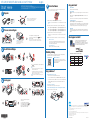 1
1
-
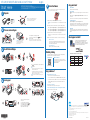 2
2
-
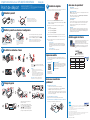 3
3
-
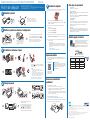 4
4
Epson XP-420 Guide d'installation
- Catégorie
- Imprimer
- Taper
- Guide d'installation
dans d''autres langues
- English: Epson XP-420 Installation guide
Documents connexes
-
Epson WorkForce Pro WF-R8590 Guide d'installation
-
Epson WorkForce WF-2630 Guide d'installation
-
Epson WF2660 Manuel utilisateur
-
Epson WF-2630 Manuel utilisateur
-
Epson WorkForce WF-100 Guide de démarrage rapide
-
Epson WF-100 Quick Guide and Warranty
-
Epson WorkForce Pro WF-R4640 Guide d'installation
-
Epson WF-R5190 Guide d'installation
-
Epson WorkForce WF-2650 Guide d'installation
-
Epson XP-520/XP-620/XP-820 Manuel utilisateur